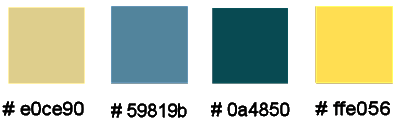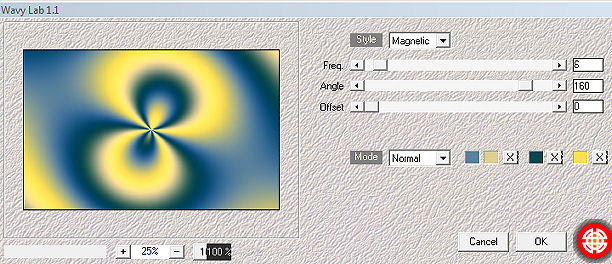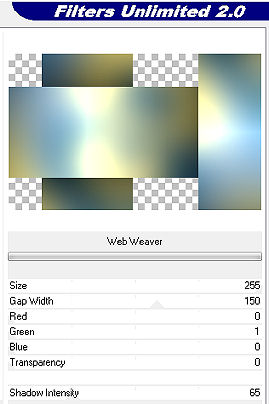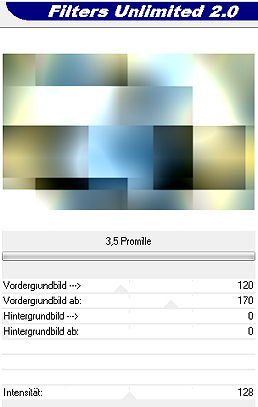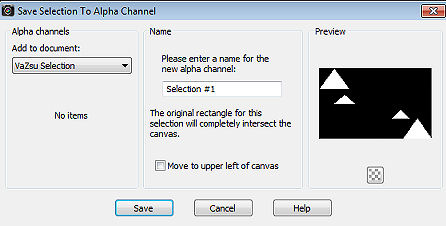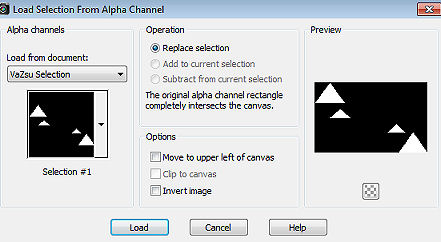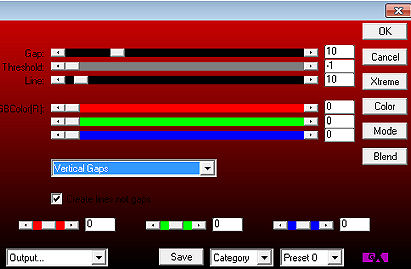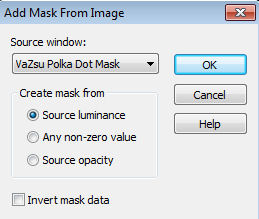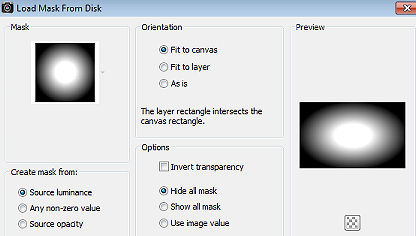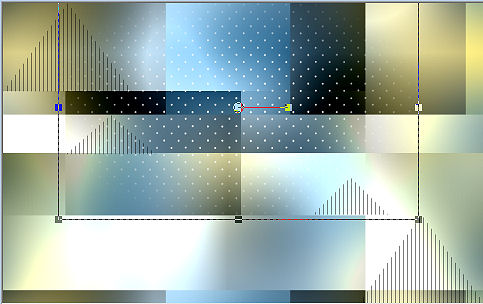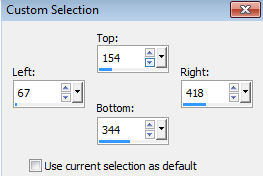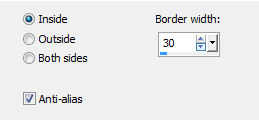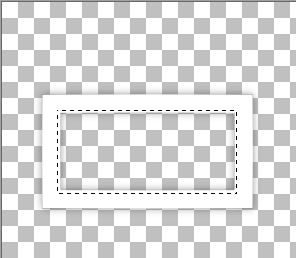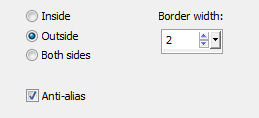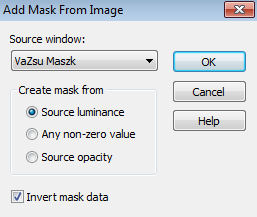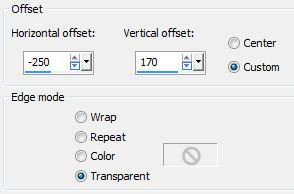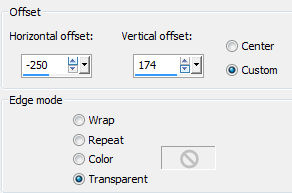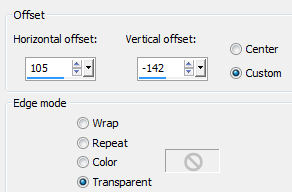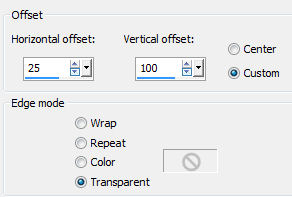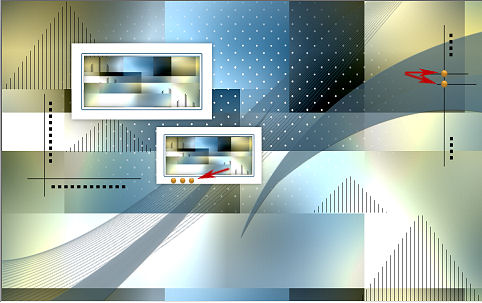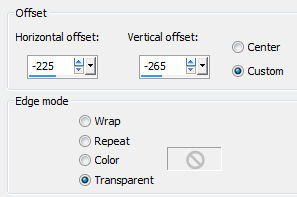Tutorial 299 
Obrigada Vazsu por autorizar a tradução  Material Aqui Cores Usadas 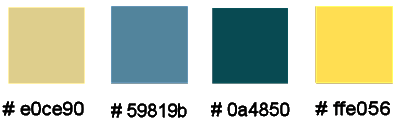
Coloque no foreground a cor #e0ce90 e no background a cor #59819b 1. Abra uma imagem de 1200 x 750 pixels transparente Effects / Plugin / Mehdi / Wavy lab 1.1: Style Magnetic / 6 / 160 / 0 - cores 2, 1, 3 e 4 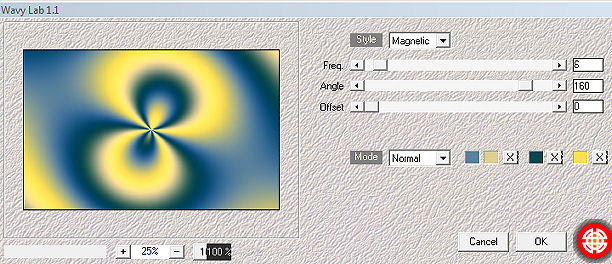
2. Adjust / Blur / Gaussian blur / Radius 80 Layers / duplicate 3. Effects / Plugins / Filters Unlimited / VM 1 / Web Weaver: 255 / 150 / 0 / 1 / 0 / 0 / 65 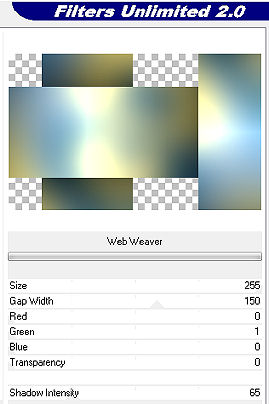
4. Layers / merge down
Effects / Plugins / Filters Unlimited / Kiwi / 3.5 Promille 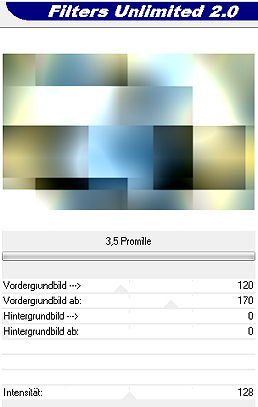
5. Effects / Plugins / Filters Unlimited / Simple / Top Bottom Wrap 6. Abra a "Vazsu Selection" - clique com a varinha mágica nos triângulos brancos Selections / Load/save selection / save selection from alpha channel 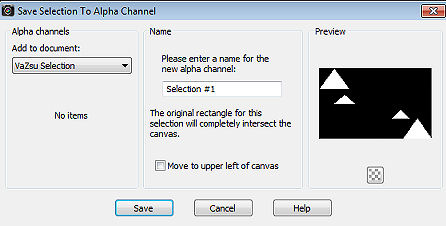
Minimize a imagem 7. Volte à imagem principal Selections / Load/save selection / load selection from alpha chanel 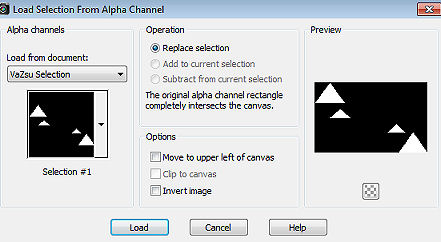
8. Effects / Plugins / Ap Lines / Silverlining / Vertical Gaps: 10 / -1 / 10 / 0 / 0 / 0 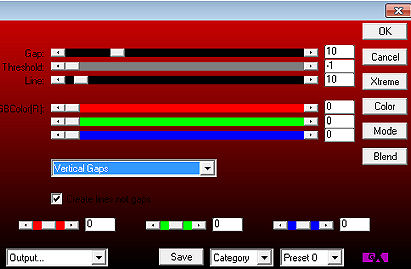
Selection None 9. Layers / new raster layer - Pinte com a cor branca Abra a "Vazsu Polka Dot Mask" - Minimize no psp Layers / New mask layer / from image Aplique a mask miinimizada 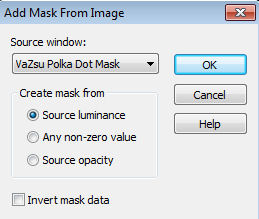
Layers / Merge group 10. Aplique agora a mask 2020 ou névoa 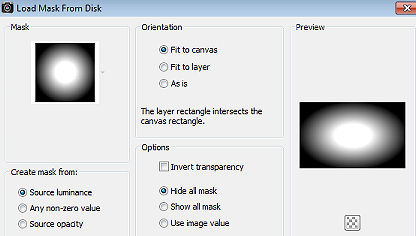
Layers / Merge group Image / Resize / 75%, resize all layers desmarcado 11. Com a ferramenta Move, empurre essa mask Polka Dot para cima: 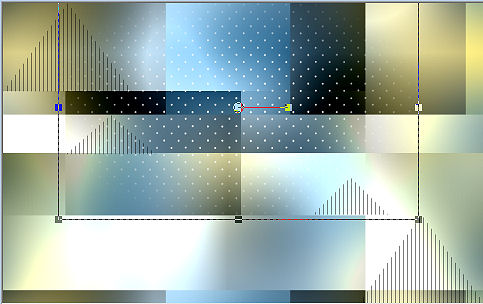
Salve essa imagem e minimize no psp. Voltaremos a ela depois. 12. Abra uma nova imagem de 1200 x 750 px e pinte de branco Ative a ferramenta Selection / Custom selection e configure: Top 154 / Left 67 / Right 418 / Bottom 344 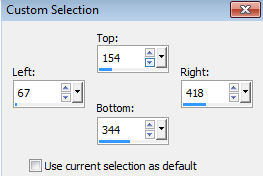
Selections / Modify / Select Selection borders Inside / 30 / Anti-alias marcado 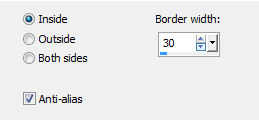
13. Selections / Promote selection to layer Selections / select none 14. Tire a visibilidade da layer de fundo e mantenha a do topo ativa Effects / 3D Drop Shadow: 0 / 0 / 40 / 20,00 - cor preta 15. Trace uma seleção dentro da frame, como mostro
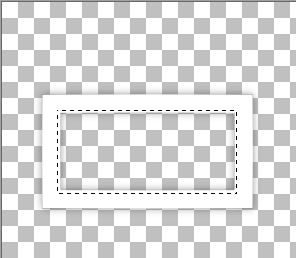
16. Selections / Modify / Select Selection borders Outside / 2 / Anti-alias marcado 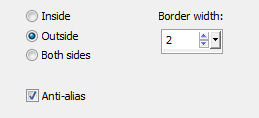
17. Pinte a seleção com a cor #59819b Selections / select none Minimize essa imagem 18. Volte à imagem principal Layers / new raster layer - Pinte com a cor 2 (#59819b) Abra a "Vazsu Mask" e minimize no psp 19. Na imagem principal, layers / new mask layer / from image Aplique a "Vazsu Maszk", com Invert mask data marcado 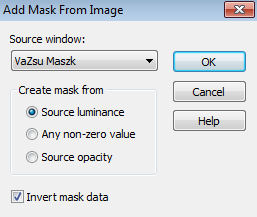
Layers / merge group Effects / 3D Drop Shadow: 1 / 1 / 70 / 0,00 - cor preta 20. Abra a "Little Tuto Image" - Edit / copy Edit / paste as new layer na imagem principal Effects / Image effects / Offset: -250 / 170 / Custom e Transparent marcados 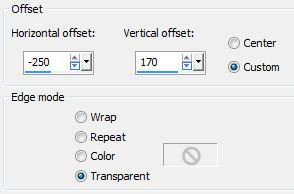
21. Abra a imagem onde está a frame branca realizada dos ítens 12 à 17 Edit / copy Edit / paste as new layer na imagem principal Effects / Image effects / Offset: -250 / 174 / Custom e Transparent marcados 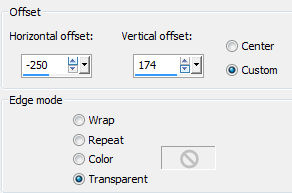
Layers / Merge down 22. Layers / Duplicate Image / Resize / 75%, resize all layers desmarcado Effects / Image effects / Offset: 105 / -142 / Custom e Transparent marcados 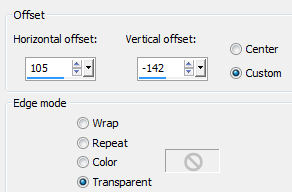
23. Abra a "Vazsu Lines" - Edit /copy Edit / paste as new layer na imagem Effects / Image effects / Offset: 25 / 100 / Custom e Transparent marcados 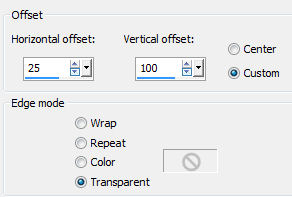
24. Abra o "Yellow Button" e o "Yellow Buttons" Copie-os e os posicione na imagem como mostro: 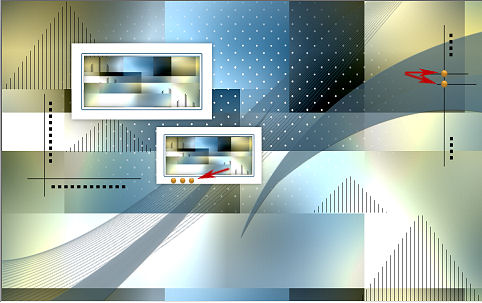
25. Repita o mesmo procedimento com o "Blue Button" e "Blue Buttons", e posicione-os assim: 
26. Abra o "Subtitle" - Edit / copy Edit / paste as new layer na imagem Effects / Image effects / Offset: -225 / -265 / Custom e Transparent marcados 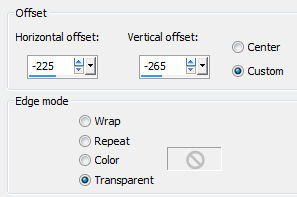
27. Image / Add borders / 1 px na cor preta Edit / copy 28. Abra a "Base Image" Selections / Select all Selections / Modify / Contract 50 px 29. Edit / paste into selection Selections / Select none 30. Abra o "Cady Tube" - Apague a marca dágua Edit / copy Edit / paste as new layer na imagem Image / Resize / 93%, resize all layers desmarcado Mova para à direita e para baixo, como no modelo final Effects / 3D Drop Shadow: 4 / 14 / 50 /25,00 - cor preta 31. Assine e Salve como Jpeg. https://vazsupsptutorials.weebly.com/vazsu-tutorial-299.html |